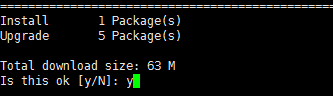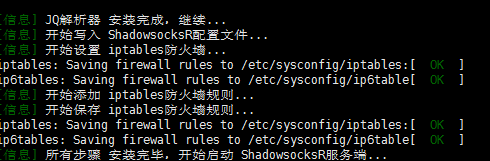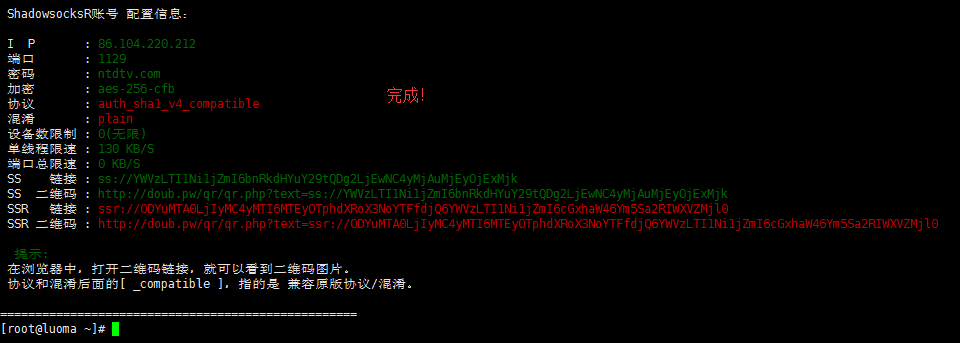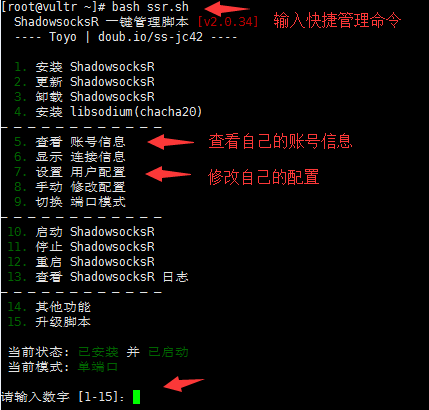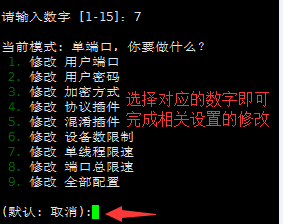标签:混淆 vps ssr sh https wget 服务器 搭建
背景
受够了百度的推广,一打开全是推广,有时候根本搜索不到自己想要的东西,就有了自己搭建一个vps服务器的想法,也是前人栽树后人乘凉,直接上过程吧,我是参考:https://www.baishitou.cn/1524.html 的方法,我这里只做自己搭建的记录。
Step1
首先当然是去租一个vps服务器,https://www.vultr.com/ (全球15个服务器位置可选,KVM框架,最低2.5美元/月。)这里是按小时计费的,真心便宜,比买的某云好便宜多了。打开网址后,需要注册账号,然后在邮箱激活账号后才能操作后续(不知道为什么,这明明是国外的网站,我的outlook邮箱居然用不了)。

账号创建好后,需要充值,这里的Alipay 和 WeChat Pay 分别是支付宝和微信,应该能看出来,然后输入金额,最少充值10美元。

充值成功后,切换到服务器管理界面,添加服务器,点击加号添加。

选择服务器所在地址

选择服务器和配置,点击CentOS ,这里选择CentOS 6,然后根据自己需求选择配置,最后点击部署

在服务器列表会显示所有购买了的服务器,当不需要该服务器时可以直接删除。

点击列表上OS列的图标进入服务器管理界面,用小笨笨记录下服务器的IP和密码。

Setp2
使用Xshell工具连接到刚才的服务器,链接:https://pan.baidu.com/s/1o9GZiFx1anwajh0yhdVEMg 提取码:b5cp ,安装完成后,连接上面的服务器,默认账号root,密码是上面服务器的密码。然后执行下面的命令
CentOS6/Debian6/Ubuntu14 ShadowsocksR一键部署管理脚本:
yum -y install wget
wget -N –no-check-certificate https://softs.fun/Bash/ssr.sh && chmod +x ssr.sh && bash ssr.sh
备用脚本:
yum -y install wget
wget -N –no-check-certificate https://raw.githubusercontent.com/ToyoDAdoubi/doubi/master/ssr.sh && chmod +x ssr.sh && bash ssr.sh
复制上面的代码到VPS服务器里,按回车键,脚本会自动安装,以后只需要运行这个快捷命令就可以出现下图的界面进行设置,快捷管理命令为:bash ssr.sh

如上图出现管理界面后,输入数字1来安装SSR服务端。如果输入1后不能进入下一步,那么请退出xshell,重新连接vps服务器,然后输入快捷管理命令bash ssr.sh 再尝试。

根据上图提示,依次输入自己想设置的端口和密码 (密码建议用复杂点的字母组合,端口号为40-65535之间的数字),回车键用于确认

如上图,选择想设置的加密方式,比如10,按回车键确认
接下来是选择协议插件,如下图:


选择并确认后,会出现上图的界面,提示你是否选择兼容原版,这里的原版指的是SS客户端(SS客户端没有协议和混淆的选项),可以根据需求进行选择,演示选择y
之后进行混淆插件的设置。
注意:如果协议是origin,那么混淆也必须是plain;如果协议不是origin,那么混淆可以是任意的。有的地区需要把混淆设置成plain才好用。因为混淆不总是有效果,要看各地区的策略,有时候不混淆(plain)让其看起来像随机数据更好。(特别注意:tls 1.2_ticket_auth容易受到干扰!请选择除tls开头以外的其它混淆!!!)

进行混淆插件的设置后,会依次提示你对设备数、单线程限速和端口总限速进行设置,默认值是不进行限制,个人使用的话,选择默认即可,即直接敲回车键。
注意:关于限制设备数,这个协议必须是非原版且不兼容原版才有效,也就是必须使用SSR协议的情况下,才有效!

之后代码就正式自动部署了,到下图所示的位置,提示你下载文件,输入:y
耐心等待一会,出现下面的界面即部署完成:
根据上图就可以看到自己设置的SSR账号信息,包括IP、端口、密码、加密方式、协议插件、混淆插件,这些信息需要填入你的SSR客户端。如果之后想修改账号信息,直接输入快捷管理命令:bash ssr.sh 进入管理界面,选择相应的数字来进行一键修改。例如:
此脚本是开机自动启动,部署一次即可。最后可以重启服务器确保部署生效(一般情况不重启也可以)。安装完成后会提示是否重启,输入y回车重启服务器,等十几秒再次连接该服务器。
Step3
安装BBR加速,连接上服务器后,执行如下命令
yum -y install wget
wget –no-check-certificate https://github.com/teddysun/across/raw/master/bbr.sh
chmod +x bbr.sh
./bbr.sh
然后就提示什么就确认下一步就完事了。然后再次重启服务器,到此VPS服务器就建好了。
Step4
使用SSR客服端连接,网盘地址链接:https://pan.baidu.com/s/1_i8EuoIT-NdV5Jci9I7k3A 提取码:ag41,下载打开后,里面的参数都是自己之前设置的填上就好了。

然后就可以为所欲为了,哈哈哈哈哈哈额!
标签:混淆,vps,ssr,sh,https,wget,服务器,搭建 来源: https://www.cnblogs.com/rolayblog/p/10500471.html
本站声明: 1. iCode9 技术分享网(下文简称本站)提供的所有内容,仅供技术学习、探讨和分享; 2. 关于本站的所有留言、评论、转载及引用,纯属内容发起人的个人观点,与本站观点和立场无关; 3. 关于本站的所有言论和文字,纯属内容发起人的个人观点,与本站观点和立场无关; 4. 本站文章均是网友提供,不完全保证技术分享内容的完整性、准确性、时效性、风险性和版权归属;如您发现该文章侵犯了您的权益,可联系我们第一时间进行删除; 5. 本站为非盈利性的个人网站,所有内容不会用来进行牟利,也不会利用任何形式的广告来间接获益,纯粹是为了广大技术爱好者提供技术内容和技术思想的分享性交流网站。